[화질]
![]()
![]()
![]()
![]()
![]()
![]()
![]()
![]()
촬영할 비디오의 이미지 품질을 설정합니다.
선택할 수 있는 이미지 품질은 촬영 모드, [시스템 주파수] 및 [녹화 파일 형식] 설정에 따라 달라집니다.
선택할 수 있는 [비디오의 이미지 영역] 설정 항목은 [화질] 설정에 따라 다릅니다.
[화질] 설정은 [필터링]( [필터링])을 사용하여 조건에 맞는 항목만 표시하거나 [목록에 추가](
[필터링])을 사용하여 조건에 맞는 항목만 표시하거나 [목록에 추가]( [목록에 추가])를 사용하여 자주 사용하는 촬영 화질을 등록할 수도 있습니다.
[목록에 추가])를 사용하여 자주 사용하는 촬영 화질을 등록할 수도 있습니다.

 위 그림은 사용할 수 있는 일부 촬영 화질을 보여줍니다.
위 그림은 사용할 수 있는 일부 촬영 화질을 보여줍니다.

 [
[![]() ]
]  [
[![]() ]
]  [화질] 선택
[화질] 선택
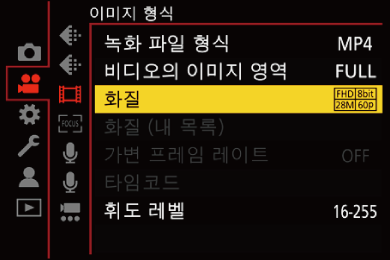
 비트율이 72 Mbps 이상인 비디오를 촬영하려면 이에 해당하는 스피드 클래스의 SD 카드가 필요합니다.
비트율이 72 Mbps 이상인 비디오를 촬영하려면 이에 해당하는 스피드 클래스의 SD 카드가 필요합니다.
 비트율이 800 Mbps 이상인 비디오는 SD 카드에 기록할 수 없습니다. CFexpress 카드를 사용하십시오.
비트율이 800 Mbps 이상인 비디오는 SD 카드에 기록할 수 없습니다. CFexpress 카드를 사용하십시오.
 해상도가 4K 이상인 [Apple ProRes] 비디오는 SD 카드에 기록할 수 없습니다. CFexpress 카드를 사용하십시오.
해상도가 4K 이상인 [Apple ProRes] 비디오는 SD 카드에 기록할 수 없습니다. CFexpress 카드를 사용하십시오.
 사용할 수 있는 카드에 대한 자세한 내용(
사용할 수 있는 카드에 대한 자세한 내용( 본 카메라에서 사용할 수 있는 SD 카드)
본 카메라에서 사용할 수 있는 SD 카드)
 [녹화 파일 형식]: [MP4]
[녹화 파일 형식]: [MP4]
 YUV, 비트 값, 이미지 압축:
YUV, 비트 값, 이미지 압축:
– [10bit] 촬영 화질: 4:2:0, 10비트, Long GOP
– [8bit] 촬영 화질: 4:2:0, 8비트, Long GOP
 오디오 형식: AAC(2채널)
오디오 형식: AAC(2채널)
(A) 촬영 프레임 레이트
(B) 비트율(Mbps)
(C) 비디오 압축 형식(HEVC: H.265/HEVC, AVC: H.264/MPEG-4 AVC)
 [녹화 파일 형식]: [MOV]
[녹화 파일 형식]: [MOV]
 YUV, 비트 값, 이미지 압축:
YUV, 비트 값, 이미지 압축:
– [422/10-I] 촬영 화질: 4:2:2, 10비트, ALL-Intra
– [422/10-L] 촬영 화질: 4:2:2, 10비트, Long GOP
– [420/10-L] 촬영 화질: 4:2:0, 10비트, Long GOP
 오디오 형식: LPCM (4채널)
오디오 형식: LPCM (4채널) 1
1
![]() : 크리에이티브 동영상 모드에서 사용할 수 있습니다.
: 크리에이티브 동영상 모드에서 사용할 수 있습니다.
(A) 촬영 프레임 레이트
(B) 비트율(Mbps)
(C) 비디오 압축 형식(HEVC: H.265/HEVC, AVC: H.264/MPEG-4 AVC)
-
[4채널 마이크 입력]을 [OFF]로 설정한 경우에도 4 채널이 비디오의 오디오 트랙에 녹음됩니다.
-
[화질] [(H)]는 비트율이 800 Mbps임을 나타내고 [(L)]은 비트율이 600 Mbps임을 나타냅니다.
[(H)] 비디오는 SD 카드에 기록할 수 없습니다.
 [녹화 파일 형식]: [Apple ProRes]
[녹화 파일 형식]: [Apple ProRes]
 오디오 형식: LPCM(4채널)
오디오 형식: LPCM(4채널)
![]() : 크리에이티브 동영상 모드에서 사용할 수 있습니다.
: 크리에이티브 동영상 모드에서 사용할 수 있습니다.
(A) 촬영 프레임 레이트
(B) 비트율(Gbps)
(C) 비디오 압축 형식(422 HQ: Apple ProRes 422 HQ, 422: Apple ProRes 422)
-
[4채널 마이크 입력]을 [OFF]로 설정한 경우에도 4 채널이 비디오의 오디오 트랙에 녹음됩니다.
 본 설명서에서는 비디오를 해상도에 따라 다음과 같이 표기합니다:
본 설명서에서는 비디오를 해상도에 따라 다음과 같이 표기합니다:
– 5.8K(5760×4320) 비디오: 5.8K 비디오
– 5.7K(5728×3024) 비디오: 5.7K 비디오
– 4.4K(4352×3264) 비디오: 4.4K 비디오
– C4K(4096×2160) 비디오: C4K 비디오
– 4K(3840×2160) 비디오: 4K 비디오
– 풀 HD(1920×1080) 비디오: FHD 비디오
|
|
 [필터링]
[필터링]
[녹화 파일 형식]을 [MOV] 또는 [Apple ProRes]로 설정하면 프레임 레이트, 화소 수(해상도), 압축 형식(YUV, 비트 값, 이미지 압축)과 같은 항목을 지정하여 해당 조건을 충족하는 촬영 화질만 표시할 수 있습니다.
-
[화질] 설정 화면에서 [DISP.]를 누르십시오.
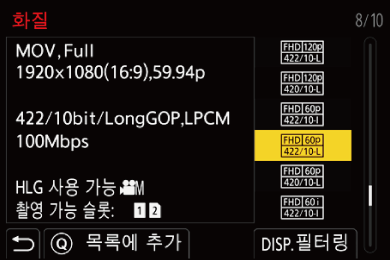
-

 를 눌러 설정 항목을 선택한 후
를 눌러 설정 항목을 선택한 후  또는
또는  를 누르십시오.
를 누르십시오.
 설정: [프레임 레이트]/[해상도]/[코덱]/[가변 프레임 레이트]
설정: [프레임 레이트]/[해상도]/[코덱]/[가변 프레임 레이트]
-

 를 눌러 필터링 조건을 선택한 후
를 눌러 필터링 조건을 선택한 후  또는
또는  를 누르십시오.
를 누르십시오.
-
[DISP.]를 눌러 설정을 확인하십시오.
 [화질] 설정 화면으로 돌아갑니다.
[화질] 설정 화면으로 돌아갑니다.
필터링 조건 삭제하기
3단계에서[ANY]를 선택하십시오.
 다음 작업을 수행하는 경우에도 필터링 조건이 삭제됩니다:
다음 작업을 수행하는 경우에도 필터링 조건이 삭제됩니다:
– [녹화 파일 형식] 변경
– [시스템 주파수] 변경
– [화질 (내 목록)]에서 촬영 화질 선택
|
|
 [목록에 추가]
[목록에 추가]
촬영 화질을 선택하여 내 목록에 등록합니다. 등록할 촬영 화질은 [화질 (내 목록)]에서 설정할 수 있습니다.
[화질] 설정 화면에서 [Q]를 누르십시오.
 다음 설정도 동시에 등록됩니다:
다음 설정도 동시에 등록됩니다:
– [시스템 주파수]
– [녹화 파일 형식]
– [비디오의 이미지 영역]
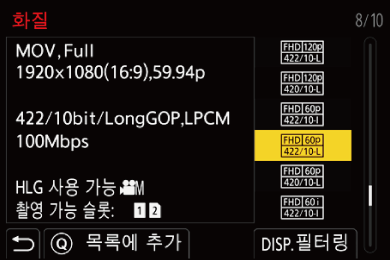
내 목록 설정 또는 삭제하기
-
[화질 (내 목록)]을 선택하십시오.


 [
[![]() ]
]  [
[![]() ]
]  [화질 (내 목록)]
[화질 (내 목록)]
-

 를 눌러 설정 항목을 선택한 후
를 눌러 설정 항목을 선택한 후  또는
또는  를 누르십시오.
를 누르십시오.
 시스템 주파수가 다른 설정 항목을 선택할 수 없습니다.
시스템 주파수가 다른 설정 항목을 선택할 수 없습니다.
 내 목록에서 삭제하려면 항목을 선택하고 [Q]를 누르십시오.
내 목록에서 삭제하려면 항목을 선택하고 [Q]를 누르십시오.
컨트롤 패널에서 설정하기
[![]() ] 모드에서 또는 [비디오 우선순위 표시]가 설정되어 있을 때 컨트롤 패널에서 촬영 화질의 내 목록을 표시할 수 있습니다.
] 모드에서 또는 [비디오 우선순위 표시]가 설정되어 있을 때 컨트롤 패널에서 촬영 화질의 내 목록을 표시할 수 있습니다.
촬영 화질 항목을 터치하십시오.
 내 목록에 이미 등록되어 있으면 [화질 (내 목록)] 설정 화면이 표시됩니다.
내 목록에 이미 등록되어 있으면 [화질 (내 목록)] 설정 화면이 표시됩니다.
아직 등록되어 있지 않으면 [화질] 설정 화면이 표시됩니다.
 [화질 (내 목록)]과 [화질]이 [DISP.] 버튼을 누를 때마다 전환됩니다.
[화질 (내 목록)]과 [화질]이 [DISP.] 버튼을 누를 때마다 전환됩니다.
 다음 번에 설정 화면이 표시될 때 마지막에 사용된 화면이 표시됩니다.
다음 번에 설정 화면이 표시될 때 마지막에 사용된 화면이 표시됩니다.

|
|

